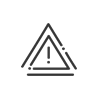Dados pessoais
Os dados pessoais estão acessíveis a partir do menu Tempos & Atividades > Administrar > Configurar > Dados pessoais.
|
Antes de cada entrada, verifique se seleccionou o funcionário certo na lista de funcionários na parte inferior do ecrã. Se não consegue encontrar a pessoa desejada, lembre-se de verificar os períodos de associação ! |
Tempos & Actividades > Administrar > Configurar > Dados pessoais > Identidade, este separador permite inserir dados mais detalhados sobre a identidade do funcionário. Insira ou edite os dados nos campos a azul clique em, e em Guardar. •Titulo (quando inserir a data de nascimento, a idade é calculada automaticamente e exibida ao lado do ecrã) •Segurança social
|
Tempos & Actividades > Administrar > Configurar > Dados pessoais > Coordenadas, esta janela oferece-lhe a possibilidade de agrupar os dados de contacto privados do colaborador assim como os de emergência. Insira ou edite os dados nos campos a azul clique em, e em Guardar. •N.º telefone pessoal •Endereço •Internet Pessoal •Contactos em caso de emergência (a adicionar, modificar ou eliminar com os ícones |
Tempos & Actividades > Administrar > Configurar > Dados pessoais > Familiar, este ecrã foi projetado para ajudá-lo a gerir mudanças na situação familiar do funcionário. Pode indicar sua situação actual, o nome e a data de nascimento dos seus filhos. Isso servirá, por exemplo, para a preparação da árvore de Natal. Situação familiar 1.Clicar em 2.Seleccionar os vários elementos via menus suspensos 3.Inserir a Data de inicio. Validar com um clique em Filhos 4.Para os filhos, indicar Apelido e Nome, a Data de nascimento, o Sexo e eventualmente se a criança está Ao encargo do funcionário. 5.Adicione mais crianças clicando em 6.Clique duas vezes numa linha existente para fazer alterações. Apagar é feito clicando em Conjunto 7.Indicar Apelido e Nome do cônjuge. Documentos 8.Anexe documentos, se necessário. 9.Preencher eventualmente os Campos editáveis. 10.Guardar. |
O separador Tempos & Actividades > Administrar > Configurar > Dados pessoais > Transporte foi pensado para uma melhor gestão das viagens e dos meios de transporte dos seus colaboradores. Carta de condução 1.Seleccionar o Tipo de carta de condução (ver campos sistema) no menu suspenso. 2.Indicar o N° carta de condução e o Número de pontos. Os alertas sobre o número de pontos da carta de condução será enviado. Trajecto casa - trabalho Para fazer estatísticas sobre as deslocações diárias dos seus funcionários ou para calcular o reembolso das suas deslocações, tem a possibilidade de indicar a Distância e a Duração de um trajeto. Clique em Veículo pessoal Preencha também os dados relativos à viatura do colaborador. Seleccionar os vários elementos via menus suspensos Adicione um comentário, um documento e preencha os Campos personalizáveis. E Gravar a entrada.. |
Tempos & Actividades > Administrar > Configurar > Dados pessoais > Banco, nesta janela é possível inserir o método de pagamento bem como os diferentes números de conta bancária do colaborador em IBAN, BIC/SWIFT ou outro formato para um eventual pagamento no estrangeiro. É livre para adicionar um comentário. Os diferente tipos de Utilização da conta são emitidos do campos sistema. Pode anexar um documento a esse separador clicando em |
Com Tempos & Atividades > Administrar > Configurar > Dados pessoais > Saúde, pode antecipar os ciclos de consultas médicas, renovações de data de fim de validade do reconhecimento de deficiência e fique avisado nas próximas consultas (data e hora da passagem). Particularidades médicas 1.Seleccionar Reconhecida doença profissional. 2.Adicionar uma data de início e um Comentário. 3.Seleccionar Trabalhador com incapacidade. 4.Clicar em 5.Inserir os diferentes Números de cartão. 6.Seleccione a deficiência do funcionário no menu suspenso, se desejar. A adição de outro tipo de handicap é feita a partir do menu Parametrizar. 7.Adicionar eventualmente uma Data de fim de validade. 8.Pode anexar um documento a esse separador clicando em
Médico assistente Insira ou edite os dados nos campos a azul clique em Gravar. Preencha se necessário os Campos personalizáveis, adicione um documento e Grave a entrada. |
Neste ponto pode ser recolhidas várias informações através dos campos livres e pré-definidos que definiu anteriormente para este ecrã. Para adicionar informações livres, clique duas vezes no campo Valor e insira o valor. Para campos predefinidos, basta fazer uma escolha no menu suspenso. Também pode adicionar Documentos e Comentários. |
Ver também: